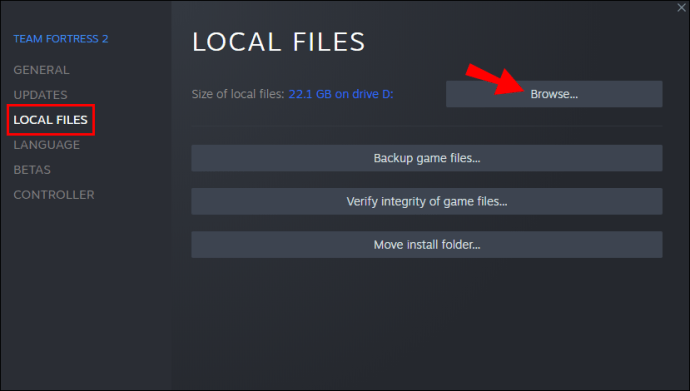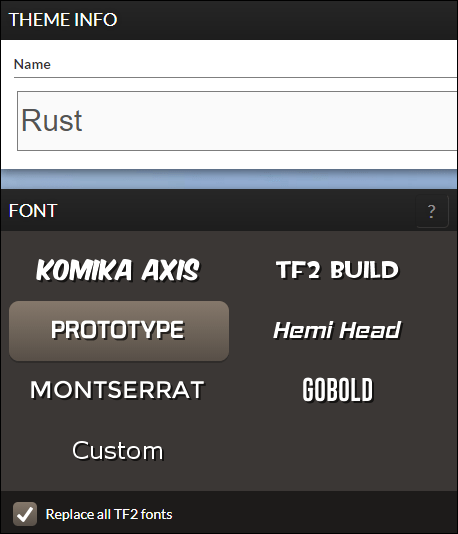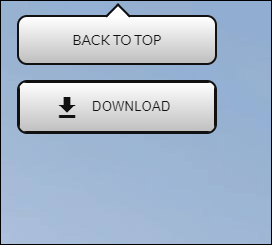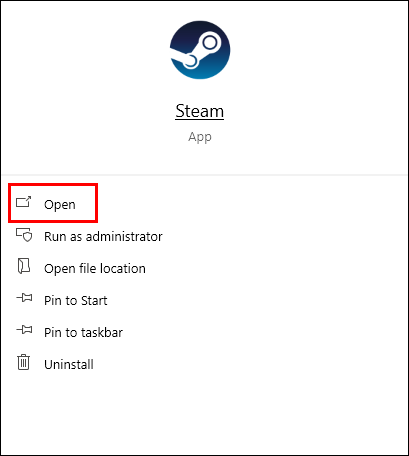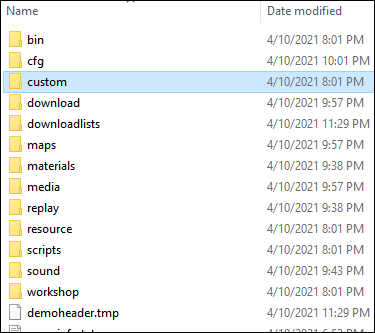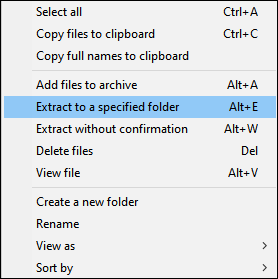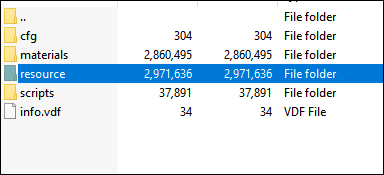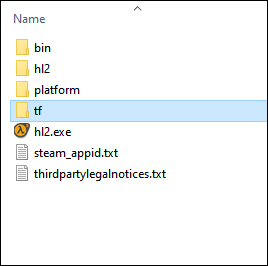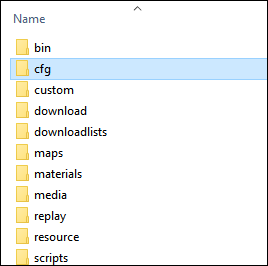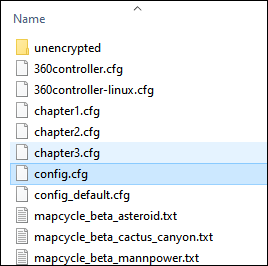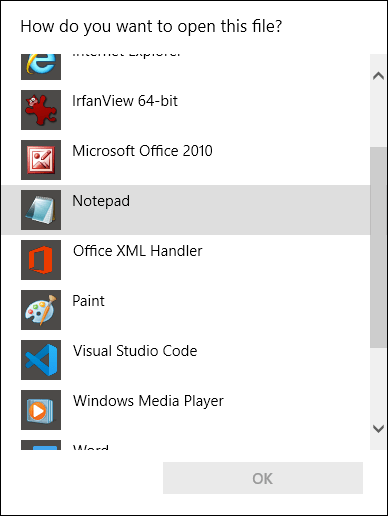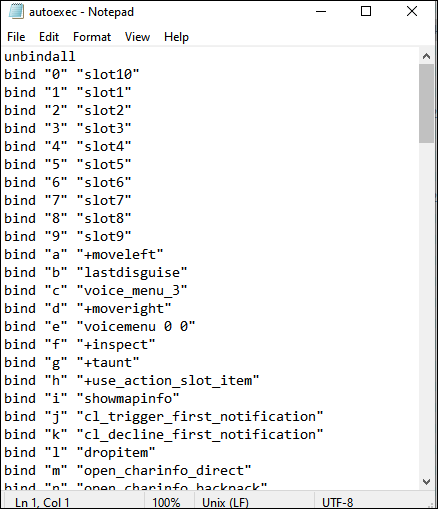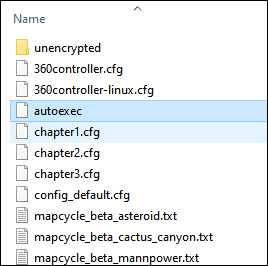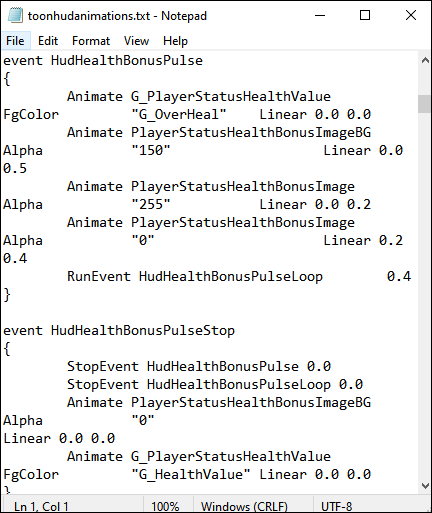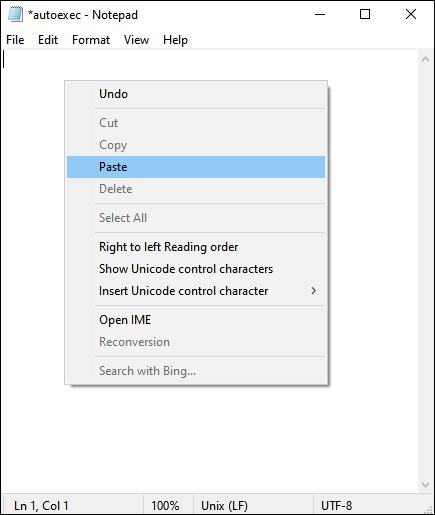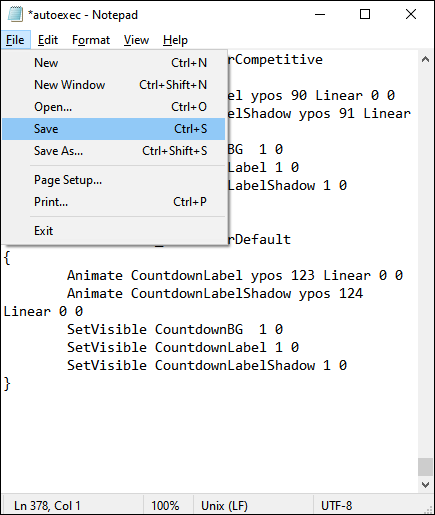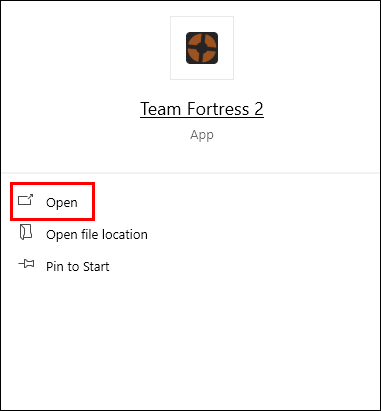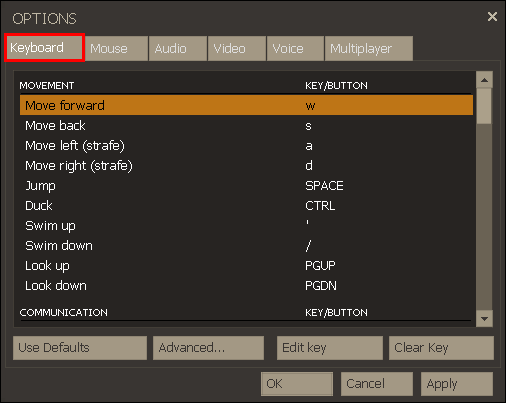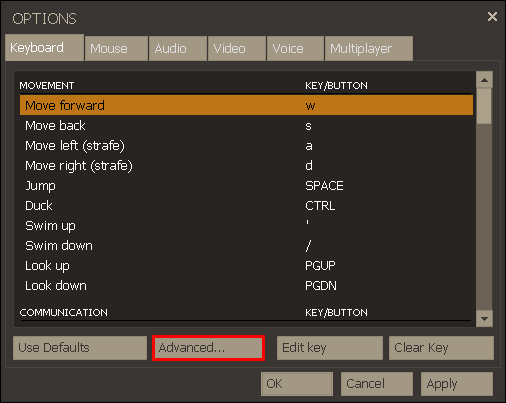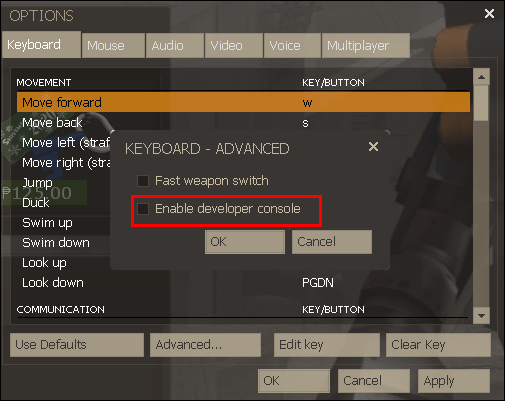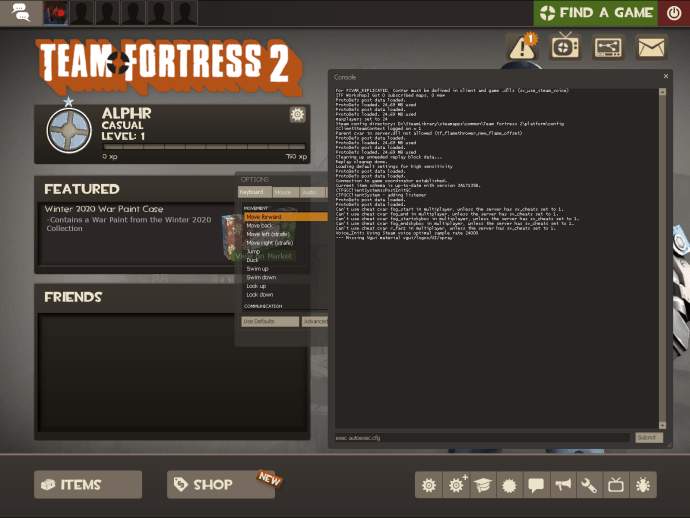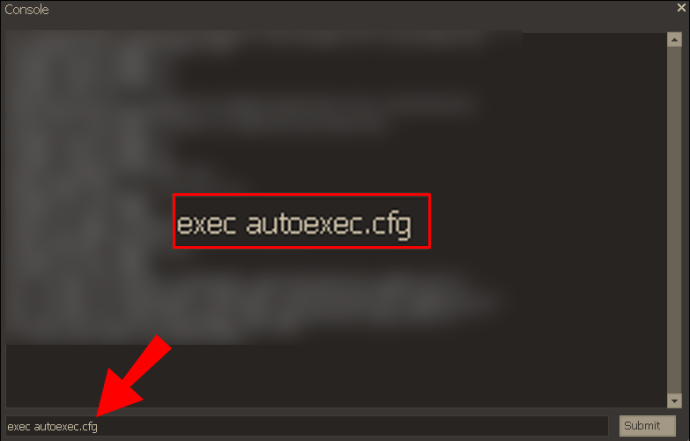En Team Fortress 2 (TF2), hay muchas formas de modificar y alterar las características del juego. Una cosa que puede cambiar es el HUD o Heads-Up Display. Puede agregar un HUD creado por la comunidad o incluso crear el suyo propio.

Si es nuevo en cambiar su HUD en Team Fortress 2, está en el lugar correcto. Lo guiaremos a través de algunos métodos comunes. También responderemos algunas de las preguntas más comunes.
Cambiar TF2 HUD a través de ToonHUD
ToonHUD es una modificación de HUD popular entre muchos jugadores TF2. Hay muchos temas prediseñados que puede descargar en el sitio web. Incluso puedes crear el tuyo propio a través de un creador de temas.
Veamos cómo cambiar su HUD con ToonHUD. Estos son los pasos:
- Primero, elimine cualquier HUDS de C: \ Archivos de programa (x86) \ Steam \ steamapps \ common \ Team Fortress 2 \ tf \ custom, por ejemplo.
- Si su ruta no es así, puede localizar la ruta a través de Steam Library, hacer clic con el botón derecho en TF2, seleccionar "Propiedades" y buscar sus archivos locales.
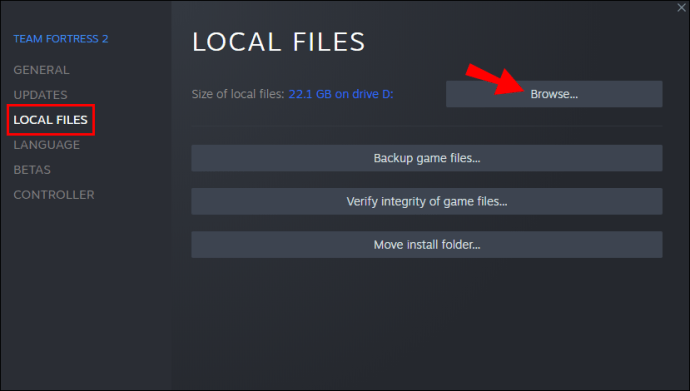
- Seleccione un tema que desee descargar, como Rust.
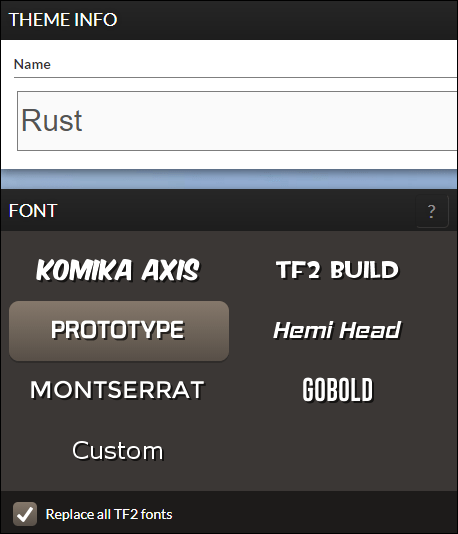
- Descarga el archivo ZIP.
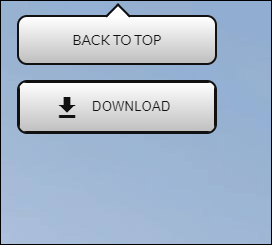
- Abra el archivo ZIP o descomprímalo.
- Arrastre la carpeta "toonhud" a su carpeta "personalizada".

- Inicie Steam si aún no lo ha hecho.
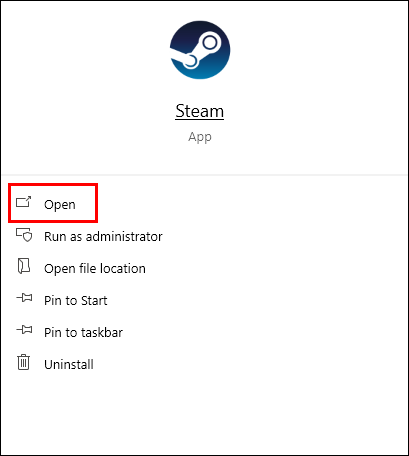
- Localice TF2 y haga clic en reproducir.

- Debería tener un HUD actualizado.
Para OS X, los pasos son ligeramente diferentes:
- Elimine todas las carpetas anteriores de HUD.
- Abra el Finder y seleccione "Ir" y luego "Ir a la carpeta".
- Escribe ~ / Biblioteca / Soporte de aplicaciones / Steam / steamapps / common / Team Fortress 2 / tf / custom en el campo sin las comillas.
- Descargue un HUD como con Windows, pero con otro navegador que no sea Safari.
- Extraiga el contenido del archivo ZIP.
- Arrastre y suelte la carpeta "toonhud" en su carpeta "personalizada".
- Inicie Steam y juegue TF2.
- Su HUD debe modificarse con el tema que descargó anteriormente.
Para Linux, mueva la carpeta "toonhud" a ~ / .local / share / Steam / steamapps / common / Team Fortress 2 / tf / custom. Tenga en cuenta que depende de dónde instaló TF2, por lo que la ruta puede ser diferente. Localice la ruta primero antes de continuar.
Para las tres plataformas, puede repetir los pasos y reemplazar temas. Es tan simple como eliminar la carpeta "toonhub" anterior. El nuevo tema debería ocupar su lugar al iniciar el juego.
Cambiar TF2 HUD a través de HUDS.TF
HUDS.TF es otro sitio web en el que puede descargar temas prediseñados para modificar su HUD. También se clasifican según varios criterios, como la resolución y la popularidad.
Así es como se descarga y cambia su HUD a través de HUDS.TF:
- De manera similar a ToonHUB, primero debe ubicar su archivo "personalizado".
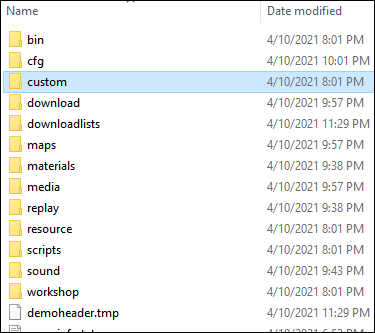
- Descargue el HUD que desea utilizar de HUDS.TF.

- Extrae su contenido.
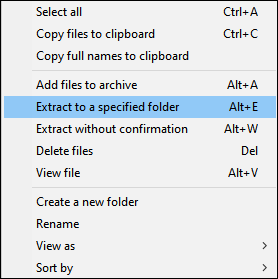
- Mire en la carpeta extraída.
- Dentro de la carpeta, siempre hay dos carpetas: "recurso" y "scripts".
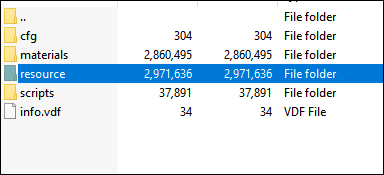
- Copie la carpeta que contiene estas carpetas a la carpeta "personalizada".

- Inicie Steam y juegue TF2.

- Debería tener un HUD modificado ahora.
Para OS X, siga pasos similares:
- Abra el Finder y seleccione "Ir" y luego "Ir a la carpeta".
- Escribe ~ / Biblioteca / Soporte de aplicaciones / Steam / steamapps / common / Team Fortress 2 / tf / custom en el campo sin las comillas.
- Descargue el HUD que desea utilizar de HUDS.TF.
- Extrae su contenido.
- Mire en la carpeta extraída.
- Dentro de la carpeta siempre hay dos carpetas, "recursos" y "scripts".
- Copie la carpeta que contiene estas carpetas a la carpeta "personalizada".
- Inicie Steam y juegue TF2.
- Debería tener un HUD modificado ahora.
Suponiendo que instaló TF2 sin cambiar su ubicación, esta debería ser la ruta correcta. Si no es así, ubíquelo con Steam.
Los pasos de Linux son similares a los de ToonHUB. Simplemente ubique la ruta antes de instalar el HUD.
Los pasos para instalar temas son similares en todos los ámbitos. Tanto ToonHUD como HUDS.TF son sitios web excelentes para encontrar temas.
Hay muchas más guías para modificar su HUD en TF2. Se pueden encontrar en HUDS.TF. Incluso hay herramientas para facilitar la modificación de HUD.
Personalice su TF2 HUD a través de un script
Hay formas de personalizar TF2 con el uso de scripts. Algunos scripts modifican los sonidos del juego y otros cambian las animaciones. Las secuencias de comandos también se pueden utilizar para personalizar su HUD.
Antes de entrar en eso, debe crear autoexec.cfg. Así es cómo:
- Busque la carpeta "tf".
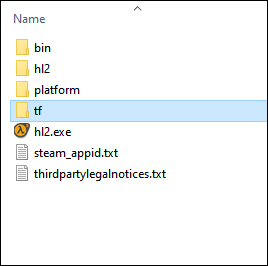
- Haga doble clic en la carpeta "cfg" después de localizarla.
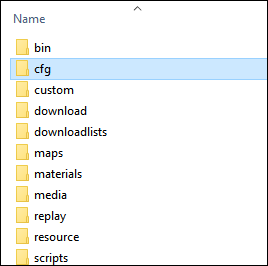
- Busque el archivo "config.cfg" dentro y haga doble clic en él.
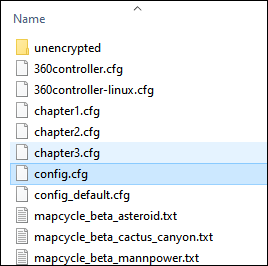
- Abra el archivo con el Bloc de notas y conviértalo en el programa predeterminado para uso futuro.
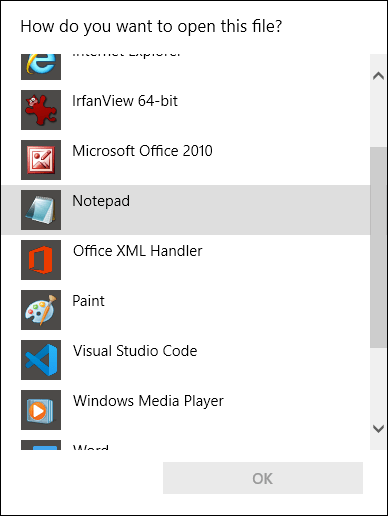
- Dentro hay comandos para TF2, y si ve espacios que separan los comandos, no continúe.
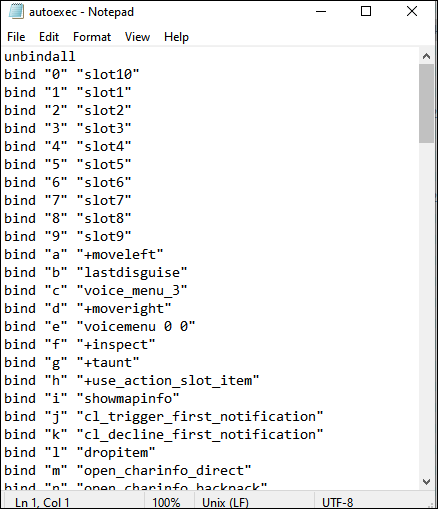
- Copiar y pegar config.cfg.
- Cambie el nombre de la copia a "autoexec" y no agregue ningún otro símbolo o letra.
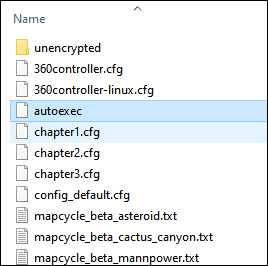
- Ábrelo y borra todo el texto que contiene.
Después de crear "autoexec", puede agregar secuencias de comandos. Estos son los pasos que puede seguir para personalizar su HUD con un script:
- Busque cualquier script que personalice su HUD.

- Copie el texto del guión sin modificarlo.
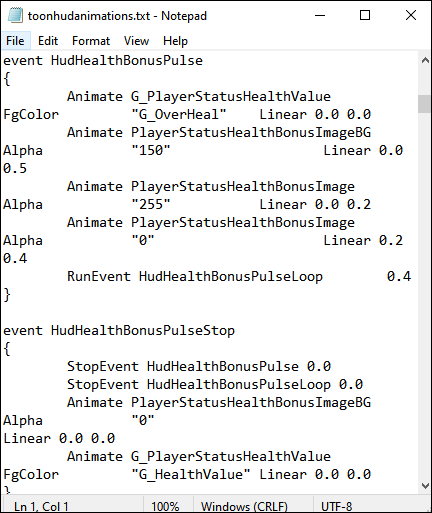
- Pegue el texto del script dentro de "autoexec".
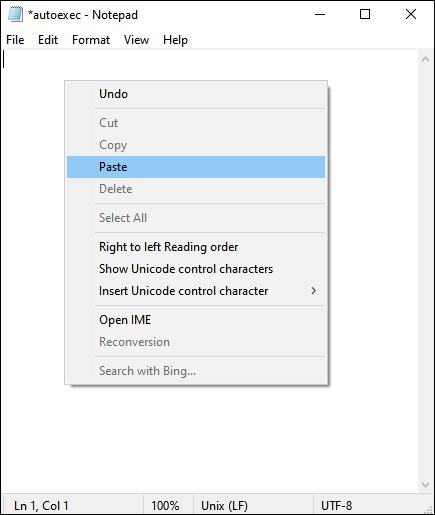
- Guarde el archivo y ciérrelo.
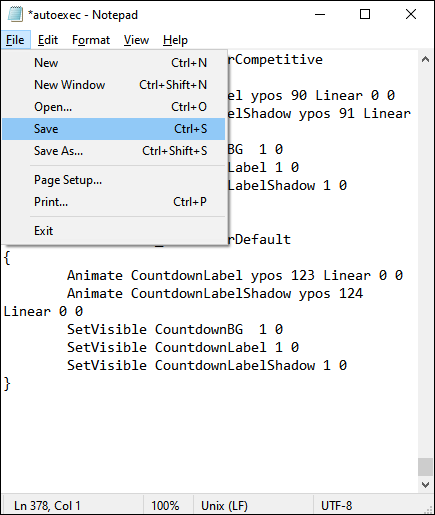
- Inicie Steam y juegue TF2.

- Debe tener un HUD personalizado, así como otras modificaciones que agregó.
Si desea ejecutarlo manualmente, haga esto en su lugar:
- Inicie TF2.
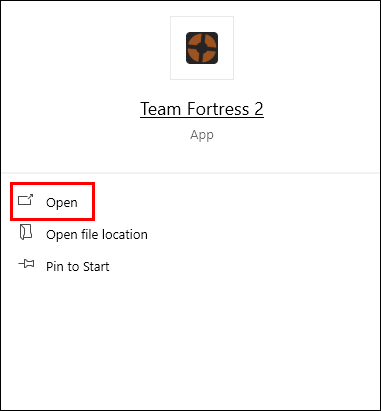
- Vaya a "Opciones".
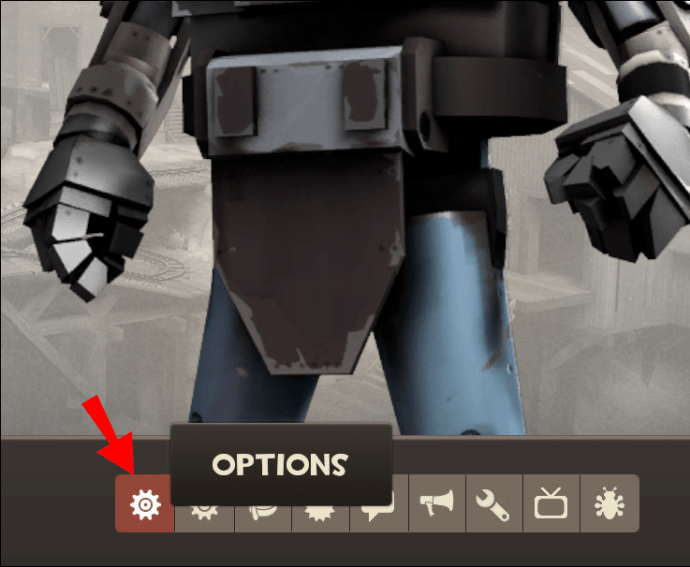
- Vaya a la pestaña "Teclado".
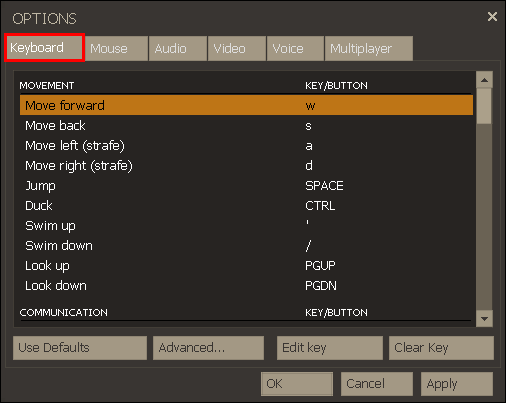
- Seleccione "Avanzado".
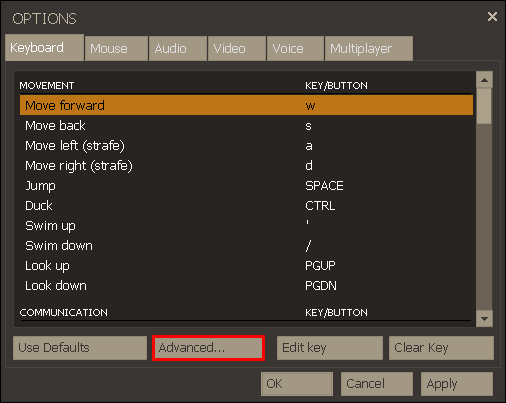
- Asegúrese de que la casilla "Habilitar consola (~)" esté marcada.
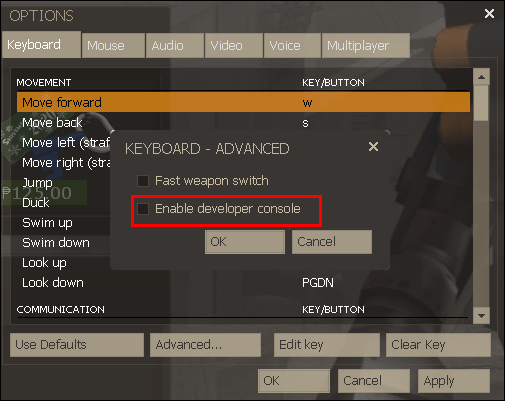
- Opciones de salida.
- Presione la tecla “~”.
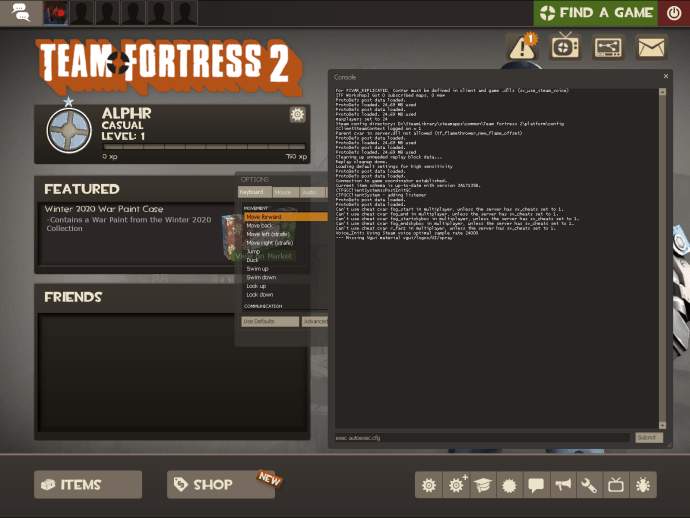
- Escriba "exec autoexec.cfg" y debería ejecutarse.
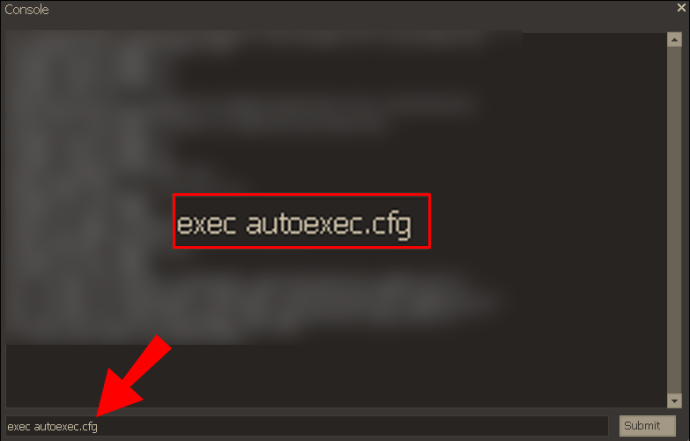
Los scripts son una forma excelente y confiable de personalizar el juego. Son una alternativa al uso de ToonHUD o HUDS.TF para cambiar la apariencia de su HUD. Solo asegúrate de no borrar nada importante o quizás tengas que reinstalar el juego.
Los scripts se pueden encontrar en Internet con una búsqueda rápida en Google. Busque uno que le guste y agréguelo al archivo "autoexec".
Preguntas frecuentes
¿Cómo se hace un HUD personalizado en Team Fortress 2?
ToonHUD es la forma más sencilla de crear un HUD personalizado en TF2. Tiene un creador de temas que viene con muchas opciones. Estos son algunos de los criterios sobre los que tiene control:
• Fuente
• Anulaciones
• Características del menú
• Características del botón
• Colores del menú principal y otras características
• Características del esquema fuente
• Marcadores
• Colores de calidad y rareza
• Características de la barra de salud y salud
• Características de la munición
• ID de objetivo
• Medidores de artículos
• Muestra el último daño hecho
• Mucho mas
Sin entrar en demasiados detalles, puede crear fácilmente un tema que no se parezca en absoluto al predeterminado. El creador no es muy profundo, pero hay suficientes opciones para mantenerte ocupado por un tiempo.
Una vez que haya terminado de crear el tema, puede descargarlo e instalarlo siguiendo los pasos anteriores.
También puede echar un vistazo a otros temas en busca de inspiración. Muchos miembros de la comunidad han subido sus temas personalizados para que todos los usen. A veces, necesitará algo de inspiración para comenzar.
¿Puede hacer que el texto de HUD sea más pequeño?
Sí, puede reducir el tamaño del texto de HUD. El creador de temas ToonHUD le permite personalizar el tamaño del texto. Puede seleccionar el tamaño de fuente cuando crea su tema personalizado en el sitio web.
Cuando lo instale después de descargarlo, verá que el texto es más pequeño. El mismo método también se puede utilizar para agrandar el texto.
Hay una forma en el juego de reducir también el tamaño del texto. Puede hacerlo habilitando HUD mínimo. Reduce el tamaño del HUD y el texto.
Estos son los pasos:
1. Inicie TF2 desde Steam

2. Seleccione "Opciones" en el menú principal.
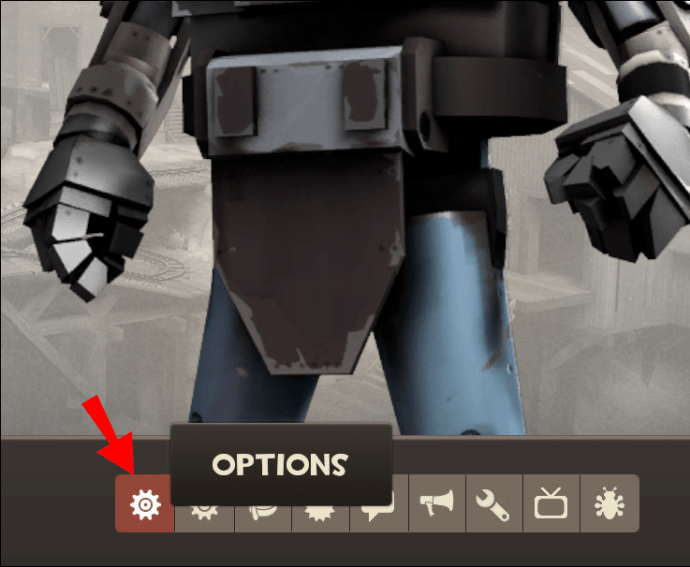
3. Vaya a la pestaña "Multijugador".

4. Seleccione "Avanzado".

5. Busque "Opciones de HUD".

6. Seleccione "Habilitar HUD mínimo".

7. Ahora debería tener un HUD mínimo y un tamaño de texto más pequeño.
El HUD mínimo es muy útil para eliminar los iconos desordenados. Un texto más pequeño también significa que tienes más espacio en la pantalla para detectar enemigos.
¿Está permitido modificar mi HUD?
Valve nunca ha desanimado a la comunidad TF2 de ser creativa y modificar el juego. Team Fortress fue originalmente un mod basado en Quake Engine de id Software. Valve también ha permitido artículos hechos por la comunidad.
Como tal, puede modificar su HUD sin enfrentar ninguna consecuencia.
La comunidad ha desatado su creatividad modificando el juego de varias formas. ToonHUD y HUDS.TF son solo dos de los métodos más populares. Todavía hay muchos temas y scripts disponibles para que los uses.
¿Cómo se cambia el HUD?
Puede descargar un tema de los dos sitios web o utilizar scripts. Los métodos para hacerlo están ahí arriba. Son seguros y no comprometerán tu juego si sigues las instrucciones con atención.
¿Cuáles son algunos buenos HUD?
Hay muchos buenos HUD creados por la comunidad TF2. Aquí enumeraremos algunos de ellos:
• Óxido
Oxide es un HUD diseñado para jugadores de TF2 competitivos que solo necesitan lo esencial. Cada icono y menú se ha hecho más pequeño. Esto proporciona una pantalla muy vacía que permite a los jugadores ver todo lo que les rodea.
Los menús se reducen a simples listas y casi nada más. La alimentación de muerte también es pequeña y minimalista. Para un jugador solo interesado en ganar, Oxide es la mejor opción.
• PVHUD
PVHUD es uno de los HUD más populares que existen y muchos jugadores confían en él. La centralidad de todos los componentes es lo que define a PVHUD. No hay nada en el costado, por lo que no tiene que mover los ojos en absoluto.
La salud, la munición y las habilidades están en el medio. Los números son un poco más grandes, pero eso le ayudará a ahorrar tiempo. Tu visión periférica puede realizar un seguimiento de tus estadísticas mientras te concentras en los enemigos en pantalla.
Simple y grande es el juego de PVHUD. Es lo que la hace tan popular.
• HUD TF2 de Flame
Este HUD no solo es minimalista y simple, sino que Flame puso mucho esfuerzo en él. El resultado es un HUD muy elegante y elegante que parece profesional. Se nota que a Flame le encantó cada segundo de su creación.
Las estadísticas se exprimen en el centro de la pantalla sin obstruir su visión. Es estrecho y, sin embargo, no oscurece. El rastreador de objetivos está bien diseñado y es práctico.
Si quieres algo de estilo sin ser demasiado desagradable, deberías obtener el HUD TF2 de Flame. No te arrepentirás.
Flame también tiene algunas guías para modificar y editar HUD. Son muy detallados y le enseñarán todo lo que necesita saber.
• Budhud
Mientras hablamos de HUD minimalistas, Budhud es el rey del minimalismo. Casi no queda nada en pantalla. También sigue una filosofía diferente, colocando los elementos al lado más que al centro.
Si quieres la vista más clara mientras juegas, te encantará Budhud. Es tan simple y vacío que nunca te distraerás.
Cool HUD, ¿de dónde lo sacaste?
La alta personalización de Team Fortress 2 todavía se mantiene hoy, en particular el diseño de HUD. Hay muchas opciones para elegir. Ahora que sabe cómo cambiar su HUD, puede volverse loco con su pantalla.
¿Te gusta un diseño minimalista o algo con estilo? ¿Has intentado crear un tema en ToonHUD? Háganos saber sus pensamientos en la sección de comentarios a continuación.